Trong thời đại số hóa hiện tại, việc học và tra cứu tiếng Anh đã trở nên dễ dàng hơn bao giờ hết nhờ vào các công nghệ tiên tiến. Một trong những bước tiến vượt bậc đáng chú ý nhất chính là khả năng dịch văn bản trực tiếp từ hình ảnh thông qua camera của thiết bị di động.
Vậy Techcare.vn sẽ giới thiệu cho bạn phần mềm giải tiếng anh bằng camera - Google Dịch thú vị. Với phần mềm này, các bạn có thể dịch mọi đoạn văn tiếng Anh chỉ bằng chiếc điện thoại của mình. Cụ thể nó như thế nào, hãy cùng chúng tôi tìm hiểu ngay dưới đây nhé.
Giới thiệu về công nghệ dịch thuật qua camera
Nguyên lý hoạt động cốt lõi
Công nghệ dịch thuật qua camera dựa trên sự kết hợp của ba thành phần chính:
Nhận diện ký tự quang học (OCR - Optical Character Recognition): Đây là bước đầu tiên và quan trọng nhất, cho phép thiết bị "đọc" và chuyển đổi văn bản trong hình ảnh thành dữ liệu số. Công nghệ OCR hiện đại sử dụng mạng nơ-ron sâu để nhận diện chính xác các ký tự, kể cả khi chúng bị méo mó, mờ nhạt hoặc nằm trong môi trường phức tạp.

Xử lý ngôn ngữ tự nhiên (NLP): Sau khi văn bản được trích xuất, hệ thống NLP sẽ phân tích ngữ pháp, ngữ nghĩa và bối cảnh để hiểu đúng ý nghĩa của câu văn. Điều này đặc biệt quan trọng khi xử lý các cụm từ thành ngữ, từ đồng âm khác nghĩa hoặc cấu trúc ngữ pháp phức tạp.
Dịch máy thần kinh (Neural Machine Translation): Đây là công đoạn cuối cùng, sử dụng các mô hình AI được đào tạo trên hàng tỷ cặp câu song ngữ để tạo ra bản dịch tự nhiên và chính xác nhất có thể.
Tham khảo thêm: Ứng dụng đổi giọng nói khi gọi điện cho Android và iPhone xịn nhất
Ưu điểm nổi bật của phương pháp này
Tính tiện lợi và nhanh chóng đã làm cho công nghệ này trở thành công cụ không thể thiếu trong học tập và công việc. Thay vì phải gõ lại từng từ một cách thủ công, người dùng chỉ cần chụp ảnh là có thể nhận được bản dịch trong vài giây. Điều này đặc biệt hữu ích khi đối mặt với các tài liệu in ấn, biển báo, menu nhà hàng hoặc bất kỳ văn bản nào không thể sao chép được.
Khả năng hoạt động offline của nhiều ứng dụng cũng là một lợi thế đáng kể, cho phép người dùng sử dụng tính năng dịch thuật ngay cả khi không có kết nối internet. Điều này đặc biệt quan trọng khi du lịch hoặc làm việc tại những khu vực có tín hiệu mạng yếu.
So sánh các phần mềm dịch thuật qua camera hàng đầu
Google Translate - Tiên phong và toàn diện
Link tải phần mềm Google dịch miễn phí: https://drive.google.com/file/d/1PWddcd6f-z02InrlKSM3NPmFycXwVK8T/view?usp=drive_link
Google Translate được coi là người tiên phong trong lĩnh vực dịch thuật qua camera, ra mắt tính năng này từ năm 2015. Ứng dụng hỗ trợ hơn 100 ngôn ngữ, trong đó có khả năng dịch trực tiếp từ hình ảnh cho 90+ ngôn ngữ.
Điểm mạnh của Google Translate:
- Giao diện trực quan, dễ sử dụng cho mọi đối tượng người dùng
- Tích hợp sâu với hệ sinh thái Google, đồng bộ dữ liệu trên nhiều thiết bị
- Chế độ dịch tức thì (Instant Translation) cho phép xem bản dịch ngay khi di chuyển camera
- Cơ sở dữ liệu khổng lồ với khả năng cập nhật liên tục
- Hoạt động offline cho 59 ngôn ngữ phổ biến
Hạn chế cần lưu ý:
- Độ chính xác có thể giảm với các văn bản chuyên ngành hoặc ngôn ngữ ít phổ biến
- Khó khăn trong việc xử lý chữ viết tay hoặc font chữ đặc biệt
- Đôi khi thiếu chính xác về ngữ cảnh văn hóa
Tham khảo thêm: Khám phá 4 Ứng dụng chèn logo vào ảnh hàng loạt
Microsoft Translator - Tập trung vào doanh nghiệp
Microsoft Translator nổi bật với khả năng tích hợp mạnh mẽ vào các sản phẩm văn phòng của Microsoft. Ứng dụng này đặc biệt phù hợp cho môi trường doanh nghiệp và giáo dục.

Ưu điểm nổi bật:
- Tích hợp liền mạch với Office 365, Teams và các sản phẩm Microsoft khác
- Hỗ trợ dịch cuộc hội thoại nhóm thời gian thực
- Giao diện chuyên nghiệp, phù hợp môi trường làm việc
- Khả năng xử lý tài liệu phức tạp tốt hơn
Điểm yếu:
- Số lượng ngôn ngữ ít hơn so với Google Translate
- Giao diện phức tạp hơn đối với người dùng cá nhân
- Tính năng offline hạn chế
Yandex Translate - Chuyên sâu về các ngôn ngữ Đông Âu
Yandex Translate là sản phẩm từ tập đoàn công nghệ Nga, nổi bật với khả năng dịch các ngôn ngữ Đông Âu và Trung Á cực kỳ chính xác.

Điểm mạnh đặc biệt:
- Chất lượng dịch thuật vượt trội cho tiếng Nga, Ukraine, Belarus và các ngôn ngữ vùng
- Giao diện đơn giản, tốc độ xử lý nhanh
- Tích hợp tốt với các dịch vụ khác của Yandex
iTranslate - Giao diện đẹp và tính năng đa dạng
iTranslate thu hút người dùng bằng thiết kế giao diện hiện đại và các tính năng độc đáo như dịch website, từ điển offline chi tiết.
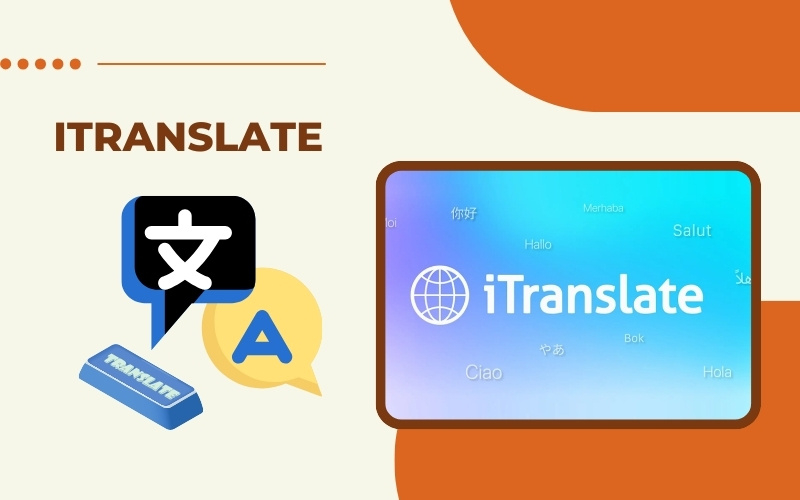
Ưu điểm chính:
- Thiết kế giao diện đẹp mắt, trải nghiệm người dùng tốt
- Tính năng phát âm chuẩn với nhiều giọng địa phương
- Từ điển chi tiết kèm ví dụ cụ thể
- Hỗ trợ dịch website trực tiếp
Nhược điểm:
- Nhiều tính năng cao cấp yêu cầu trả phí
- Cơ sở dữ liệu nhỏ hơn so với Google và Microsoft
Tham khảo thêm Cách tải google dịch trên máy tính
Hướng dẫn sử dụng chi tiết
Cài đặt và thiết lập ban đầu
Bước 1: Tải và cài đặt ứng dụng Truy cập App Store (iOS) hoặc Google Play Store (Android), tìm kiếm ứng dụng mong muốn và tiến hành cài đặt. Đảm bảo tải từ nhà phát triển chính thức để tránh các phiên bản giả mạo.
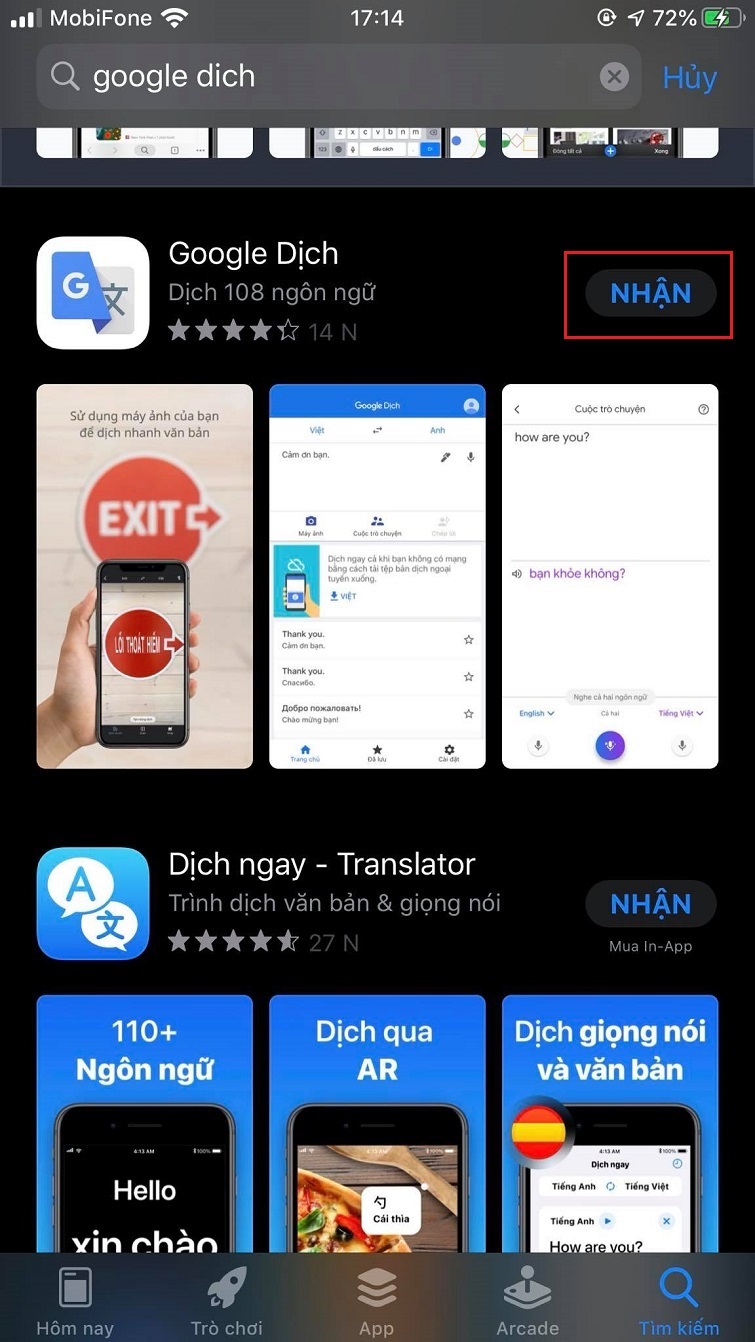
Bước 2: Cấp quyền truy cập Sau khi cài đặt, ứng dụng sẽ yêu cầu quyền truy cập camera, microphone và vị trí. Việc cấp đầy đủ quyền sẽ đảm bảo ứng dụng hoạt động với hiệu suất tốt nhất.
Bước 3: Chọn ngôn ngữ Thiết lập ngôn ngữ nguồn (thường là tiếng Anh) và ngôn ngữ đích (tiếng Việt). Hầu hết ứng dụng đều có tính năng tự động nhận diện ngôn ngữ nguồn.
Bước 4: Tải gói ngôn ngữ offline (khuyến nghị) Để đảm bảo hoạt động ổn định khi không có mạng, nên tải các gói ngôn ngữ cần thiết về thiết bị.
Các bước thực hiện dịch thuật
Chuẩn bị hình ảnh:
- Đảm bảo văn bản cần dịch được chiếu sáng đều, không có bóng đổ
- Giữ thiết bị ổn định, tránh rung lắc
- Đặt camera vuông góc với bề mặt văn bản để tránh biến dạng
Thực hiện chụp và dịch:
- Mở ứng dụng và chọn chế độ camera
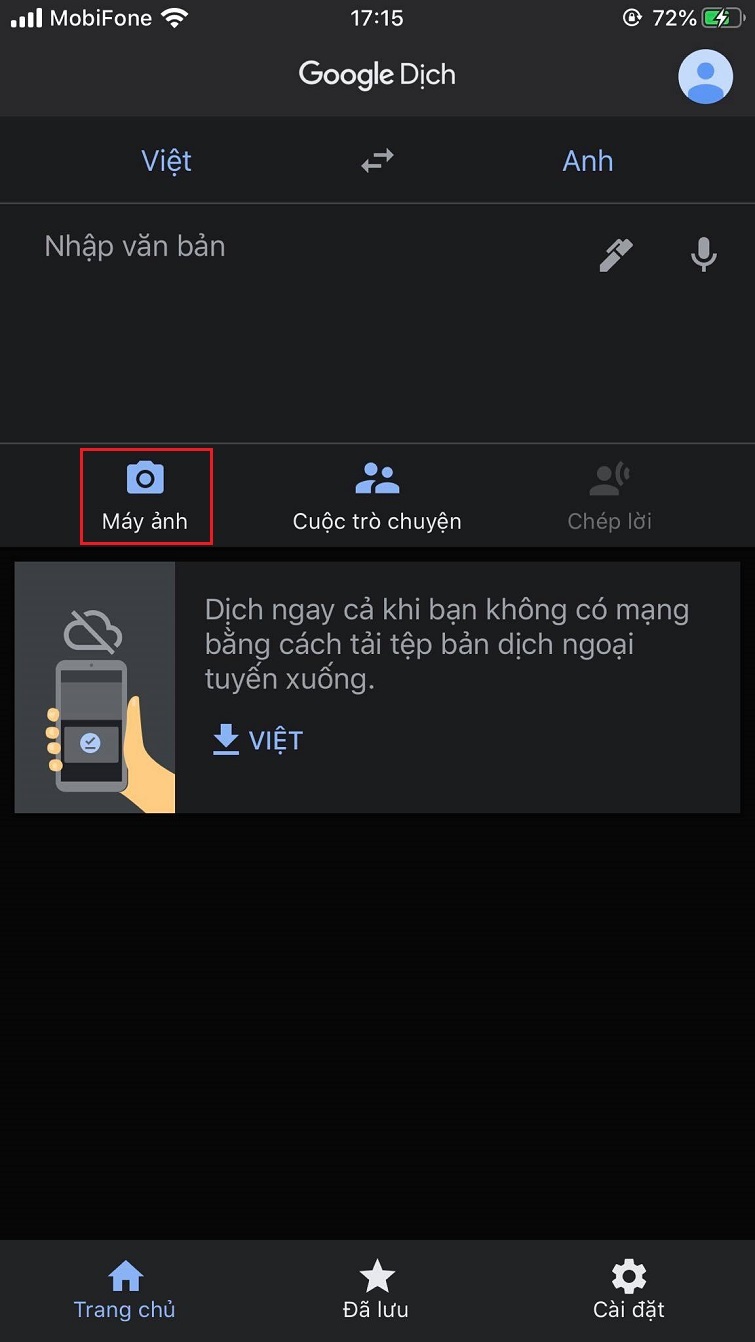
- Đưa camera đến vị trí văn bản cần dịch
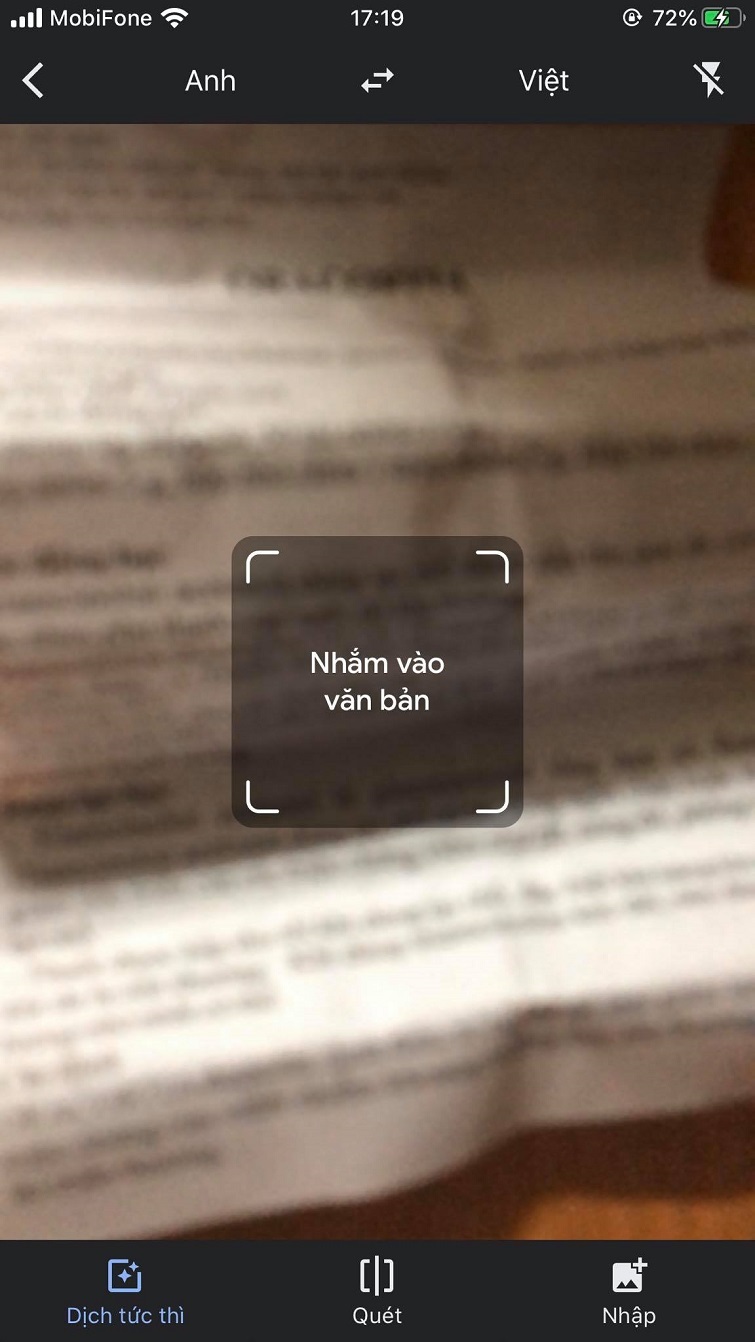
- Chờ ứng dụng tự động nhận diện và khoanh vùng văn bản
- Nhấn nút chụp hoặc để chế độ tự động kích hoạt
- Chờ kết quả dịch hiển thị trên màn hình
Xử lý kết quả:
- Kiểm tra độ chính xác của bản dịch
- Sử dụng tính năng nghe phát âm nếu cần
- Lưu các bản dịch quan trọng vào lịch sử
- Chia sẻ kết quả qua các ứng dụng khác nếu cần thiết
Tối ưu hóa chất lượng dịch thuật
Cải thiện điều kiện chụp: Ánh sáng đóng vai trò quyết định trong chất lượng nhận diện văn bản. Nên chụp trong điều kiện ánh sáng tự nhiên hoặc sử dụng đèn LED trắng. Tránh ánh sáng vàng hoặc quá mạnh gây chói lóa.
Xử lý góc chụp: Luôn giữ camera song song với bề mặt văn bản. Góc nghiêng sẽ làm biến dạng chữ cái và giảm độ chính xác nhận diện. Sử dụng lưới định hướng trong ứng dụng nếu có.
Loại bỏ nhiễu: Đảm bảo không có các vật thể khác trong khung hình che khuất văn bản. Nền đơn giản, tương phản cao sẽ giúp thuật toán hoạt động tốt hơn.
Kinh nghiệm thực tế và các mẹo hữu ích
Xử lý các tình huống phổ biến
Văn bản nhỏ hoặc mờ: Khi đối mặt với văn bản có kích thước nhỏ, nên di chuyển camera gần hơn hoặc sử dụng tính năng zoom. Tuy nhiên, cần cân nhắc để không làm mất chất lượng hình ảnh. Một số ứng dụng có tính năng tăng cường độ phân giải tự động.
Font chữ đặc biệt: Các font chữ nghệ thuật hoặc chữ viết tay thường gây khó khăn cho OCR. Trong trường hợp này, nên thử chụp nhiều góc độ khác nhau hoặc sử dụng chế độ nhận diện chữ viết tay nếu ứng dụng hỗ trợ.
Văn bản trên nền phức tạp: Khi văn bản nằm trên nền có nhiều màu sắc hoặc hoa văn, có thể sử dụng tính năng chỉnh sửa trong ứng dụng để tăng độ tương phản hoặc chuyển về đen trắng.
Kỹ thuật chụp chuyên nghiệp
Quy tắc 1/3: Đặt văn bản quan trọng nhất ở vị trí giao điểm của các đường chia ba trong khung hình. Điều này không chỉ tạo ra hình ảnh cân đối mà còn giúp thuật toán tập trung vào khu vực quan trọng.
Sử dụng timer: Khi cần chụp các tài liệu dày hoặc sách cứng, sử dụng timer 2-3 giây để có thời gian ổn định thiết bị sau khi nhấn nút chụp.
Chụp theo batch: Với các tài liệu dài, nên chia thành nhiều phần nhỏ và chụp riêng biệt. Điều này giảm tải cho thuật toán OCR và tăng độ chính xác.
Tối ưu hóa quy trình làm việc
Tạo workflow chuẩn:
- Chuẩn bị không gian làm việc với ánh sáng đủ
- Sắp xếp tài liệu theo thứ tự ưu tiên
- Thực hiện dịch thuật theo từng phần
- Kiểm tra và chỉnh sửa kết quả
- Lưu trữ và phân loại theo chủ đề
Sử dụng shortcuts: Hầu hết các ứng dụng đều có phím tắt hoặc gesture để thực hiện các thao tác nhanh. Học và sử dụng thành thạo các tính năng này sẽ tiết kiệm đáng kể thời gian.
Đồng bộ dữ liệu: Kích hoạt tính năng đồng bộ cloud để có thể truy cập lịch sử dịch thuật trên nhiều thiết bị khác nhau.
Khắc phục các lỗi thường gặp
Lỗi không nhận diện được văn bản
Nguyên nhân và cách khắc phục:
Ánh sáng không đủ hoặc quá mạnh: Điều chỉnh vị trí chụp để có ánh sáng đều. Nếu cần thiết, sử dụng đèn flash nhưng tránh chiếu trực tiếp vào tài liệu để không gây chói lóa.
Camera không lấy nét: Vệ sinh ống kính camera bằng vải mềm. Kiểm tra và bật tính năng lấy nét tự động trong cài đặt camera. Nếu vẫn không khắc phục được, thử restart ứng dụng.
Font chữ không được hỗ trợ: Thử thay đổi góc chụp hoặc sử dụng ứng dụng khác có khả năng nhận diện font rộng hơn. Một số ứng dụng cho phép huấn luyện nhận diện font tùy chỉnh.
Lỗi dịch sai nghĩa hoặc không chính xác

Phương pháp xử lý:
Kiểm tra ngữ cảnh: OCR có thể nhận diện sai một số ký tự giống nhau như "m" và "n", "1" và "l". Cần xem xét toàn bộ câu để điều chỉnh cho phù hợp.
Sử dụng tính năng chỉnh sửa: Hầu hết ứng dụng đều cho phép chỉnh sửa văn bản sau khi nhận diện. Sửa lại các từ sai trước khi tiến hành dịch.
Tham khảo nhiều nguồn: Với các văn bản quan trọng, nên kiểm tra kết quả bằng nhiều ứng dụng khác nhau hoặc tham khảo từ điển truyền thống.
Lỗi kết nối mạng
Giải pháp:
Kiểm tra kết nối internet: Đảm bảo thiết bị có kết nối ổn định. Thử chuyển giữa WiFi và dữ liệu di động.
Sử dụng chế độ offline: Chuyển sang sử dụng các gói ngôn ngữ đã tải về để không phụ thuộc vào kết nối mạng.
Cấu hình proxy/VPN: Nếu sử dụng VPN, thử tắt tạm thời để kiểm tra xem có ảnh hưởng đến kết nối không.
Lời khuyên từ chuyên gia
Chiến lược học tập hiệu quả
Việc sử dụng công nghệ dịch thuật qua camera không chỉ đơn thuần là tra cứu ý nghĩa mà còn có thể trở thành công cụ học tập mạnh mẽ. Thay vì dựa dẫm hoàn toàn vào bản dịch, nên sử dụng kết quả như một gợi ý để phát triển khả năng suy luận và đoán nghĩa từ ngữ cảnh.
Tạo thói quen ghi chú lại các từ mới được dịch kèm theo câu ví dụ gốc. Điều này giúp củng cố việc học từ vựng một cách tự nhiên và trong bối cảnh thực tế.
Bảo mật thông tin
Khi sử dụng các ứng dụng dịch thuật, cần chú ý đến vấn đề bảo mật dữ liệu. Các tài liệu nhạy cảm như hợp đồng, tài liệu nội bộ công ty nên được xử lý bằng các ứng dụng có chế độ offline hoặc có chính sách bảo mật rõ ràng.
Thường xuyên xóa lịch sử dịch thuật đối với những thông tin không muốn lưu trữ lâu dài. Hầu hết ứng dụng đều có tùy chọn xóa dữ liệu tự động sau một khoảng thời gian nhất định.
Phát triển kỹ năng bổ trợ
Để sử dụng hiệu quả công nghệ dịch thuật qua camera, nên phát triển các kỹ năng bổ trợ như:
Kỹ năng đọc hiểu cơ bản: Hiểu được cấu trúc câu và ngữ pháp cơ bản để có thể đánh giá độ chính xác của bản dịch.
Kiến thức về văn hóa: Nhiều từ ngữ và cụm từ mang tính văn hóa đặc thù không thể dịch trực tiếp. Việc hiểu về văn hóa sẽ giúp diễn giải đúng nghĩa.
Kỹ thuật photography cơ bản: Hiểu về ánh sáng, góc chụp và composition sẽ giúp tạo ra những hình ảnh chất lượng cao, từ đó cải thiện độ chính xác của OCR.
Công nghệ dịch thuật qua camera đã và đang tạo ra những thay đổi căn bản trong cách chúng ta tiếp cận và học tập ngoại ngữ. Từ một công cụ hỗ trợ đơn giản, nó đã phát triển thành một giải pháp toàn diện, mang lại hiệu quả cao trong nhiều lĩnh vực từ giáo dục, kinh doanh đến du lịch.
Như vậy, Techcare.vn đã chia sẻ một ứng dụng thú vị trong bài viết này, đó là phần mềm dịch tiếng Anh thông qua camera, sử dụng Google Dịch. Giờ đây, bạn có thể dễ dàng dịch mọi văn bản một cách đơn giản và nhanh chóng. Mà không cần sự hỗ trợ từ bất kỳ người nào hay công cụ nào khác. Hãy trải nghiệm ứng dụng này ngay nhé.


















